首先插入分节符将文档分为两节,再断开第二节与第一节的页脚链接,最后在第三节插入页码并设置起始页码为1,确保前两页无页码、从第三页开始显示页码。
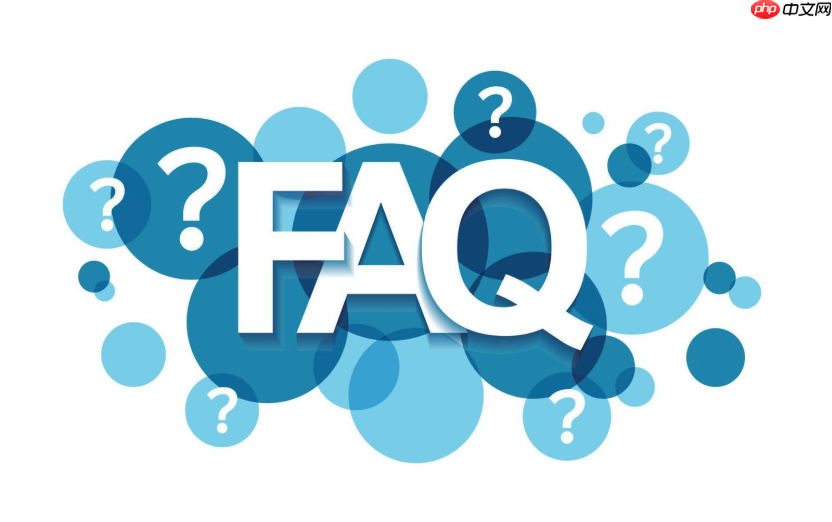
如果您希望在文档的前两页不显示页码,而从第三页开始编号,则需要对Word文档进行分节处理,并设置页码起始位置。以下是实现该需求的具体操作步骤:
为了使页码从第三页开始,首先需要将文档分为两个独立的节,以便分别设置页码显示规则。
1、将光标定位到第二页的末尾处。
2、点击菜单栏的“布局”选项卡,在“分隔符”下拉菜单中选择“下一页”分节符。
注意:必须使用“下一页”分节符,否则无法实现独立的页码设置。
插入分节符后,新节默认会继承前一节的页眉页脚设置,因此需要手动断开链接以实现独立设置。
1、双击第三页的页脚区域,进入页脚编辑模式。
2、在“页眉和页脚工具-设计”选项卡中,找到“链接到前一条页眉”按钮,并单击取消其激活状态。
确保“链接到前一条页眉”处于未选中状态,避免页码设置被同步。
在断开链接后,可以在第三节中插入页码并设定从1开始编号。
1、仍在页脚编辑状态下,点击“页码”按钮,选择“页面底端”,然后选择合适的页码样式。
2、插入页码后,再次点击“页码”按钮,选择“设置页码格式”。
3、在弹出的对话框中,选择“起始页码”,并将其设置为“1”。
此步骤确保第三页显示为第1页,后续页面依次递增。
完成上述设置后,需退出页脚编辑模式并检查实际显示效果是否符合预期。
1、双击文档正文区域或点击“关闭页眉和页脚”按钮,退出编辑模式。
2、滚动查看前两页确认无页码显示,第三页及之后页码正确从1开始顺序排列。
若发现前两页仍显示页码,请重新检查分节符与链接状态是否正确设置。
以上就是Word怎么从第三页开始设置页码_Word页码从第三页开始设置方法的详细内容,更多请关注php中文网其它相关文章!

每个人都需要一台速度更快、更稳定的 PC。随着时间的推移,垃圾文件、旧注册表数据和不必要的后台进程会占用资源并降低性能。幸运的是,许多工具可以让 Windows 保持平稳运行。

Copyright 2014-2025 //m.sbmmt.com/ All Rights Reserved | php.cn | 湘ICP备2023035733号